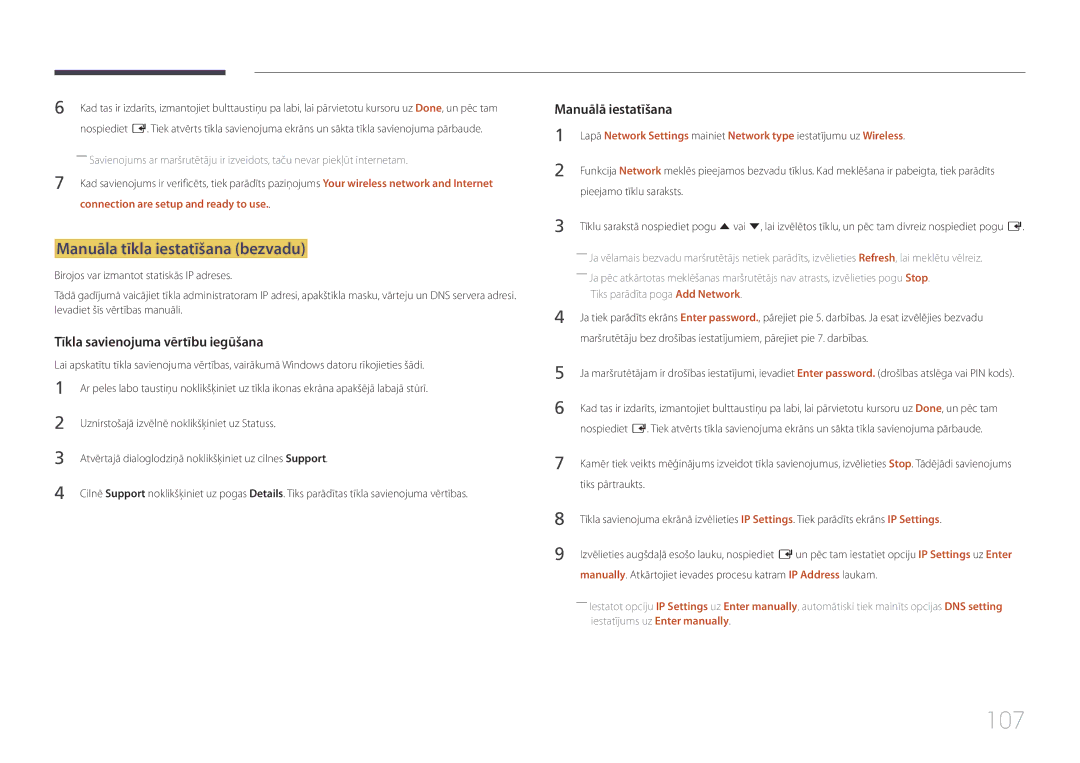Smart Signage TV Lietošanas rokasgrāmata
Saturā rādītājs
Ekrāna pielāgošana
Network
Specifikācijas
Pielikums
Autortiesības
Pirms izstrādājuma lietošanas
Uzmanību
Drošības pasākumi
Simboli
Tīrīšana
Elektrība un drošība
Uzglabāšana
Instalēšana
Page
Darbība
Vai ugunsgrēku
Var tikt izraisīta eksplozija vai ugunsgrēks
Pārliecinieties, vai galdauts un aizkari neaizsedz atveres
Ugunsgrēks
Uzmanību
Page
Ātrās uzstādīšanas pamācība Garantijas karte Baterijas
Sagatavošana
Sastāvdaļu pārbaude
Sastāvdaļas
Pogas Apraksts
Detaļas
Vadības panelis
Paneļa taustiņš
PogasApraksts
Return
Vadības izvēlne
USB 0.5A, USB 1.0A
Aizmugurējā puse
Pieslēgvieta Apraksts
Lai bloķētu pretnozagšanas ierīci
Pretnozagšanas slēdzene
CH List Home Guide
Tālvadības pults
Atgriezieties iepriekšējā izvēlnē
Lai ievietotu tālvadības pultī baterijas
Pārejiet uz augšā, apakšā, pa kreisi vai pa labi
Attēls. Skats no sāniem
Slīpuma leņķis un sagriešana
Ventilācija
Uzstādīšana pie perpendikulāras sienas
Mērvienība mm
Uzstādīšana pie nelīdzenas sienas
Skats no augšas
Modeļa Nosaukums
Sienas montāžas komplekta uzstādīšana
Sienas montāžas komplekta uzstādīšana
Izmēri A*B milimetros
Sienas montāžas komplekta specifikācijas Vesa
Standarta skrūve Daudzums
Modeļa nosaukums Vesa skrūvju caurumu
Svarīgākie kontrolpunkti pirms pievienošanas
Avota ierīces pievienošana un izmantošana
Pirms pievienošanas
Datora pievienošana
Savienojuma izveide, izmantojot HDMI-DVI kabeli
Savienojuma izveide, izmantojot Hdmi kabeli
Savienojuma izveide, izmantojot AV kabeli
Video ierīces pievienošana
Hdmi kabeļa līdz 1080p lietošana
Antenas pievienošana
Pievienošana audio sistēmai
LAN kabeļa pievienošana
Lai skatītos maksas kanālus, ir jāievieto CI vai CI+ karte
Savienojuma izveide ar TV kartes slotu
Lai pievienotu CI karti, rīkojieties šādi
CI vai CI+ kartes lietošana
Information
Ievades avota maiņa
Source
Edit Name
Home → Player → Enter E
Funkcija Sākums
Player
Atskaņojiet pievienotā USB ierīcē saglabātu veidni
Published Content
My Templates
Opcijas nosaukums Darbības
Pieejamās funkcijas lapā Player
Izvēlnes elementi lapā Player
Settings
Player lapas izvēlne Settings
None
Default content
Reset
Safely Remove
Name Current time
Kad tiek palaists saturs
Palaistā satura datu apskate
Nospiediet tālvadības pults pogu Info
Music
Picture Mode
Satura iestatījumu maiņa demonstrēšanas laikā
Playlist
Veidņu faili un LFD.lfd faili
Ar Player saderīgi failu formāti
Tīkla grafika vairāki rāmji
Paplašinājums
Saturs
Faila Konteiners Video kodeks Izšķirtspēja Kadru
Nomaiņas Ātrums Mbps Fps
Attēls
Video Audio
Netiek atbalstīts maskētu un mozaīkas attēlu saturs
Flash Power Point
Versija Office 97 ~ Office
Funkcijas, kas netiek atbalstītas
Daži paragrāfu stili -- Word Art Līdzināšana
Word
Home → Clone Product → Enter E
Clone Product
Ja ārējā krātuves ierīcē nav atrasts dublikāta fails
Ja ārējā krātuves ierīcē ir atrasts dublikāta fails
PC Connection Cable
ID Settings
Home → ID Settings → Enter E
Device ID
Network type
Network Settings
Wi-Fi Direct
Connectivity
Home → Network Status → Enter E
Network Status
Picture Mode
Home → On/Off Timer → Enter E
On/Off Timer
On Timer
Holiday Management
Off Timer
Home → Ticker → Enter E
More settings
Home → More settings → Enter E
Ticker
Picture
Picture Mode
Menu m → Picture → Picture Mode → Enter E
Ekrāna pielāgošana
Menu m → Picture → Enter E
Picture Mode
Picture Mode iestatījumi
Pielāgojamās opcijas
Menu m → Picture → Colour Temperature → Enter E
Colour Temperature
Colour Temperature
Menu m → Picture → White Balance → Enter E
White Balance
Point
White Balance
Calibrated value Dont apply
Gamma
Calibrated value
Gamma
Dynamic Contrast High
Advanced Settings
Advanced Settings
Picture Mode Pielāgojamās opcijas Iestatījumi
Flesh Tone
RGB Only Mode
Dynamic Contrast
Black Tone
Colour Tone Off
Picture Options
Picture Options
Off / Low / Medium / High / Auto / Auto Visualisation
Digital Clean View
Colour Tone
Mpeg Noise Filter
Hdmi Black Level
Film Mode
Hdmi Black Level
Dynamic Backlight
Picture Size 169
Picture Size
Picture Size
Picture Size
Zoom/Position
Position
Zoom/Position
Position
Screen Size
Resolution
Resolution Off
Screen Size
PC Screen Adjustment
Auto Adjustment
PC Screen Adjustment
Auto Adjustment
Picture Off
Reset Picture
Reset Picture
Picture Off
Galvenais attēls Apakšattēls
OnScreen Display
PIP iestatījumi
OnScreen Display
PIP
Aspect Ratio
Source Content Orientation
Display Orientation
Onscreen Menu Orientation
Screen Protection
Screen Protection
Auto Protection Time
Screen Burn Protection
Screen Burn Protection
Timer
Timer
Timer
Off / Pixel / Rolling bar / Fading screen
Immediate display
Side Grey
Immediate display Off
MDC Message
No Signal Message
Message Display
Source Info
Menu Language
Reset OnScreen Display
Reset OnScreen Display
Menu Language
Skaņas pielāgošana
Sound Mode
Sound Mode Standard
Menu m → Sound → Sound Mode → Enter E
Equaliser
Sound Effect
Virtual Surround
Dialog Clarity
Dolby Digital Comp
Hdmi Sound
Dolby Digital Comp
Hdmi Sound
Samsung Audio Device List
Speaker Settings
Sound Output
TV SoundConnect
Audio Format
Auto Volume
Auto Volume Off
Audio Format
Menu m → Sound → Reset Sound → Enter E
Reset Sound
Reset Sound
Broadcasting
Auto Tuning
Auto Tuning
Auto Tuning
Cable Search Option
Auto Tuning
Funkcijas Auto Tuning atcelšana
Menu m → Broadcasting → Auto Tuning → Cable Search Option →
Menu m → Broadcasting → Aerial → Enter E
Aerial
Aerial
Terrestrial / Cable
Options
Channel List
Added Ch
Favorites 1 ~ Favorites
Guide
Guide
Quick Navigation
Schedule Manager
Repeat Once / Manual / Sat~Sun / Mon~Fri / Everyday
Schedule Manager
Schedule Manager
Menu m → Broadcasting → Schedule Manager → Enter E
Kanālu dzēšana
Edit Channel
Kanālu rediģēšanas lapā redzamās ikonas
Kanālu dzēšana/reģistrēšana
Opcijas Darbības Nosaukums
Reģistrēto kanālu rediģēšana
Menu m → Broadcasting → Edit Channel Number → Enter E
Edit Channel Number
Edit Channel Number
Pašreizējā kanāla pievienošana izlases kanālu sarakstam
Edit Favorites
Izlases kanālu saraksta izveide
Edit Favorites
Izlases kanālu sarakstā saglabāto kanālu secības maiņa
Izlases kanālu sarakstu rediģēšana
Izlases kanālu sarakstā saglabāto kanālu apskate
Kanālu dzēšana no izlases kanālu saraksta
Kanālu kopēšana no viena izlases kanālu saraksta uz citu
Izlases kanālu saraksta pārdēvēšana
Audio Options
Audio Options
Audio Language
Audio Format
Menu m → Broadcasting → Programme Rating Lock → Enter E
Programme Rating Lock
Programme Rating Lock
Programme Rating Lock
Menu m → Broadcasting → Channel Lock → Enter E
Channel Lock
Channel Lock
Application Info
Common Interface
CI Menu
CAM video transcoding
100
Channel Settings
Manual Tuning
Channel Settings
Delete CAM Operator Profile
101
Fine Tune
Transfer Channel List
Primary Teletext
102
Digital Text
Teletext Language
Network type
Network Settings
Network
103
Savienojuma izveide ar tīklu
104
Tīkla iestatījumi vadu
105
Automātisks Network Settings vadu
Manuāls Network Settings vadu
Automātiska tīkla iestatīšana bezvadu
106
Tīkla iestatījums bezvadu
Savienojuma izveide ar bezvadu tīklu
Tiks pārtraukts
Connection are setup and ready to use
107
Manuāla tīkla iestatīšana bezvadu
Iestatīšana, izmantojot Wpspbc
108
MENUm → Network → Multimedia Device Settings → Entere
Wi-Fi Direct
Multimedia Device Settings
MENUm → Network → Wi-Fi Direct → Entere
Screen Mirroring
Screen Mirroring
Device Name
110
Audio Description
Accessibility
System
111
Enlarge
112
Menu Transparency
High Contrast
113
Setup
Sākotnējie iestatījumi Setup
Setup
Device Name
114
Clock Set
Clock
Clock Mode
Time
115
116
Sleep Timer
117
Auto Source Switching
Power Control
Power Control
Auto Power On
Max. Power Saving
Standby Control
119
Standby Control
Network Standby
Eco Sensor
Eco Solution
120
Energy Saving
121
Temperature Control
No Signal Power Off
Auto Power Off
Device Manager
Keyboard Settings
Device Manager
122
Keyboard Language
Switch Input Language
123
Keyboard Options
Select Mouse
Mouse Settings
Add Bluetooth Mouse
124
Menu m → System → Change PIN → Enter E
Change PIN
125
Change PIN
Button Lock
Safety Lock
Security
126
Mobile Connection Lock
127
Mobile Connection Lock
General
General
128
Smart Security
BD Wise
129
BD Wise
Anynet+ izvēlne Apraksts
130
Anynet+ HDMI-CEC
Anynet+ HDMI-CEC
Search for Devices
131
Anynet+ HDMI-CEC
Auto Turn Off
Problēma Iespējamais risinājums
Disconnecting Anynet+ device
132
Anynet+ problēmu novēršana
133
DivX Video On Demand
Game Mode
134
Hdmi Hot Plug
135
Reset System
Reset System
Menu m → System → Reset System → Enter E
Self Diagnosis
Signal Information
Reset
Atbalsts
Auto update
Software Update
Use Mode
Update now
Menu m → Support → Contact Samsung → Enter E
Contact Samsung
138
139
Go to Home
140
Support
Reset All
Menu m → Support → Reset All → Enter E
141
142
Failu sistēma un formāti
143
Ar multivides atskaņošanu saderīgas ierīces
USB ierīces atvienošana
144
USB ierīces lietošana
USB ierīces pievienošana
Datora/mobilās ierīces savienojuma apstiprināšana
145
Multivides satura atskaņošana no datora/mobilās ierīces
Source → Source → USB
Multivides satura saraksta lapā pieejamās funkcijas
146
Kad ir izveidots savienojums ar mājas tīklu Dlna
Opcijas Darbības Photos Videos Music Nosaukums
147
Izvēlnes elementi multivides satura saraksta lapā
Opcijas nosaukums
148
149
Shuffle
Mūzikas atskaņošanas laikā pieejamās pogas un funkcijas
150
Ārējie
151
Subtitri
Atbalstītās attēlu izšķirtspējas
Faila paplašinājums Tips Kodeks Komentāri
152
Atbalstītie mūzikas failu formāti
Atbalstītie video formāti
711ALaw,μ-Law
153
Paplašinājums Nomaiņas Ātrums Mbps Fps
DTS Core
Izšķirtspējas un frekvences pārbaude
Problēmu novēršanas rokasgrāmata
154
Izstrādājuma pārbaude
Ekrāna problēma
155
Pārbaudiet sekojošo
Uzstādīšanas problēma PC režīmā
156
Sharpness
157
Skaņas problēma
Skaļruņi atskaņo statisku skaņu
158
Skaļuma līmenis ir pārāk zems
Video ir pieejams, bet nav skaņas
Skaļruņi atskaņo atbalsi
159
Tālvadības pults problēma
Skaņas ierīces problēma
Skaņas ievade Ekrāna režīms Automātiski
160
Cita problēma
Hdmi režīmā netiek atskaņota skaņa
IR sensors nedarbojas
161
Jautājums Atbilde
Jautājumi un atbildes
162
Iestatījumus
Datora Bios Iestatīšanu
163
Kā iestatīt enerģijas taupīšanas režīmu?
164
Specifikācijas
Vispārīgi
165
Strāvas padeves indikators
Enerģijas patēriņš
166
Normāla darbība Gaidstāve Nominālais Tipiskais Maksimālais
Pikseļu pulkstenis Sinhronizācijas KHz MHz Polaritāte H/V
Iepriekš iestatīti laika režīmi
167
Modeļa nosaukums RH48E / RH55E
Horizontālā frekvence
168
Citi gadījumi
Pielikums
169
Izstrādājums ir bojāts klienta vainas dēļ
Piemērojams valstīs ar atsevišķām savākšanas sistēmām
170
Šī izstrādājuma bateriju pareiza utilizācija
Pēcattēlu izdegšanas novēršana
Optimāla attēla kvalitāte un pēcattēlu izdegšanas novēršana
171
Optimāla attēla kvalitāte
Pēcattēlu izdegšanas novēršana
172
173
Licence
174
Terminoloģija